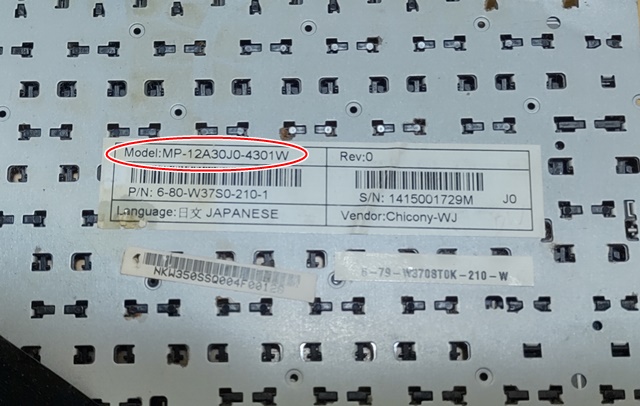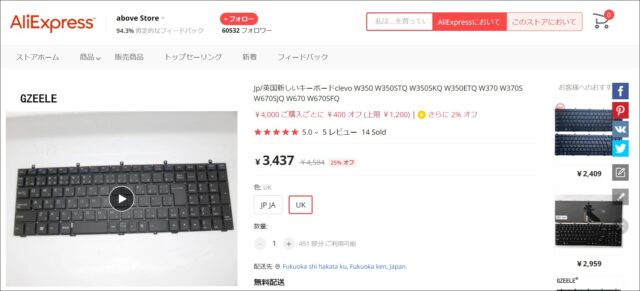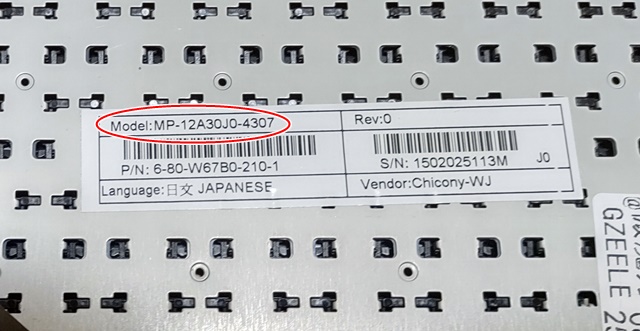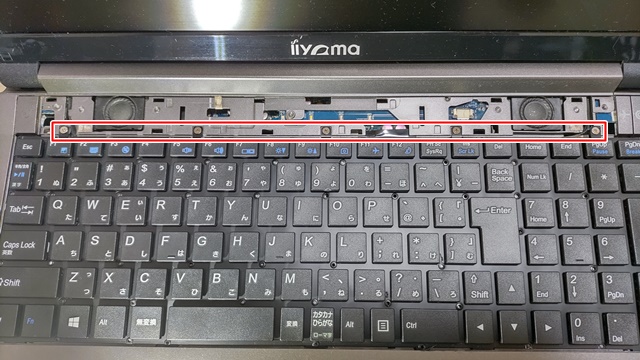こんにちは!器械いじりや最新テクノロジーが大好きなkensirouです。
僕は以前はパソコン工房の15GSX7100-i7-REB(iiyamaブランド)というノートパソコンを使っていましたが、6年ほど経過したあたりでキーボードの一部のキーが反応しなくなり、7年経つころには大部分のキーが反応しなくなったので取り敢えず無線キーボードを使うようにしました。
ただ、こうなるとノートパソコンの良い所であるコンパクトさが無くなってしまい、使いにくくてしょうがないので交換用キーボードを見つけて交換することにしました。
ノートパソコンのキーボードが復活するまでの道のり
1.交換用のキーボードを入手
まずは交換用のキーボードを入手しなくてはいけないので、「パソコンの型番+キーボード」で検索してみたけどヒットしませんでした。
そこで、パソコン工房のPCはCLEVOというベアボーンメーカーの組み立てPCを使っているということで、「CLEVO+型番+キーボード」で検索してみると沢山の候補が上がってきました。
ここで気を付けるべきは、同じような商品がいくつも出てくるので間違えないことです。
商品の写真をよく見て、キー配列やネジ穴の位置などが完全に合致していて日本語配列になっている物を探しましょう。
一番良いのは壊れたキーボードを取り外して裏面にある型番を確認することです。
僕のPCの場合はModel:MP-12A30J0-4301Wという型番のキーボードが使われており、この番号で検索すると同じキーボードが数件ヒットしました。
ただ、このノートパソコンは10年近く前のモデルだから2~3年前に売り切れになっているサイトばかりで、Amazonや楽天,Yahooなどの大手ECサイトに在庫はありませんでした。
探しまくってやっと見つけた在庫のあるサイトが中国のアリババです。
中国最大手のECサイトだとは言ってもカード番号を入力するのが怖かったけど、値段もお手頃なので購入してみました。
10日ほどで到着し、ちゃんと梱包されていて型番に若干の違いはあったけど大丈夫でした。
スポンサーリンク
2.キーボードの交換手順
パソコンが違えば当然キーボード交換手順も異なるので、ご自分の「パソコンの型番+キーボード交換手順」などでググって調べることをおすすめします。
ここでは参考として15GSX7100-i7-REBのキーボード交換手順を説明します。
15GSX7100-i7-REBの場合は背面を空ける必要はなく、キーボードを留めてあるネジが隠れている部分のパネルをはずすだけでした。
こういう部品は基本的にツメをはめ込んであるだけなので、プラスチックの工具で傷を入れないようにはずします。
端から慎重に取り外していけばきれいにはずせます。
そしてキーボードを留めてある5つのネジをはずす。
下の方はツメをはめてあるだけなので、上端から持ち上げればキーボード本体は簡単にはずれますが、配線がつながっているので乱暴に外すのはおすすめしません。
裏側にコネクターにつながる配線があるのでツメを持ち上げてから丁寧にはずします。
赤〇内がキーボード用の配線がつながっていたコネクターです。
掃除してから逆の手順で交換用キーボードを取り付けていきます。
最後にキーボードの枠を接着剤でとめて完成です。
動作に問題は無く完璧に復活したので、サブ機としてまだまだ使っていけそうです。
自分で部品交換まではしたくない人には無線キーボードの利用をおすすめします。
レシーバーがUSBポートを一つ塞いでしまうけど、物によってはノートパソコン本体よりも文字入力がしやすいこともあります。
まとめ
今回一番苦労したのが交換用キーボードの在庫を見つけだすことでした。
パソコンに限らず電気部品は中国の工場で生産されていることが多いので、国内で在庫が見つからない場合は中国のサイトを探してみるのも有りだと思いました。
最後までお付き合いいただきありがとうございました<m(__)m>